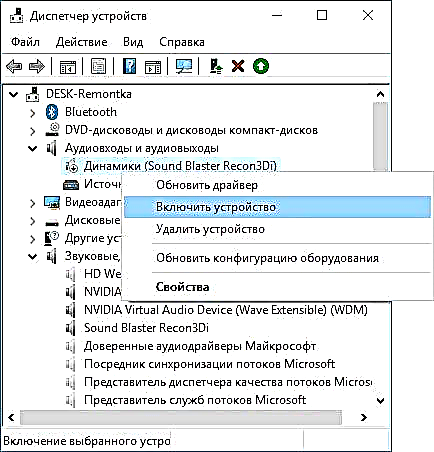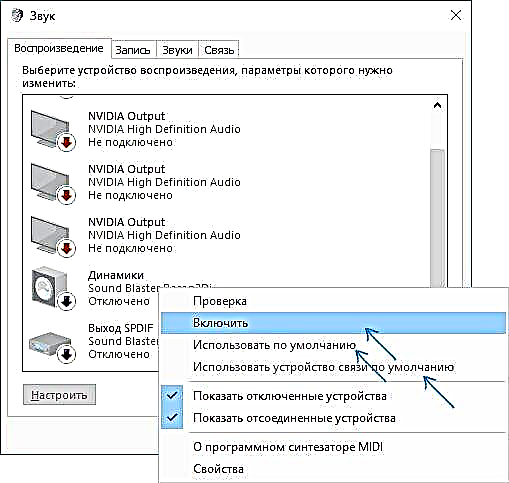በዊንዶውስ 10 ፣ 8 እና በዊንዶውስ 7 ውስጥ ካለው የድምፅ ችግር ጋር በተያያዘ በማሳወቂያ አካባቢው ላይ በድምጽ ማጉያ አዶው ላይ ቀይ መስቀልን እና “የኦዲዮ ውፅዓት መሣሪያ ባልተጫነ” ወይም “ያልተገናኘ የጆሮ ማዳመጫዎች ወይም ድምጽ ማጉያዎች” ሊያጋጥሙዎት ይችላሉ ፡፡ መሰቃየት አለበት ፡፡
ይህ መመሪያ በዊንዶውስ ውስጥ በ ‹ኦዲዮ ውፅዓት መሣሪያ ያልተጫነ› እና “የጆሮ ማዳመጫዎች ወይም ድምጽ ማጉያዎቹ ያልተገናኙ” ስህተቶች እና ሁኔታውን እንዴት እንደሚያስተካክሉ እና መደበኛውን የድምፅ መልሶ ማጫወት እንዴት እንደሚመልሱ ፡፡ ዊንዶውስ 10 ን ወደ አዲሱ ስሪት ካዘመነው ችግሩ ከተነሳ ፣ በመጀመሪያ የዊንዶውስ 10 ድምፅ ከሚሰጡት መመሪያዎች ውስጥ ያሉትን ስልቶች እንዲሞክሩ እመክራለሁ ፣ ከዚያ ወደ የአሁኑ መመሪያ ይመለሱ ፡፡
የኦዲዮ ውፅዓት መሣሪያዎችን ግንኙነት በመፈተሽ ላይ

በመጀመሪያ ደረጃ በጥያቄ ውስጥ ያለው ስህተት በሚታይበት ጊዜ በትክክል የተገናኙ እና በትክክል እንደተገናኙ እርግጠኛ ቢሆኑም የተናጋሪዎችን ወይም የጆሮ ማዳመጫዎችን ትክክለኛ ግንኙነት መፈተሽ ተገቢ ነው ፡፡
በመጀመሪያ በእውነቱ መገናኘታቸውን ያረጋግጡ (አንድ ሰው ወይም የሆነ ነገር በድንገት ገመዱን ሲጎተት ፣ ግን ስለሱ አታውቁትም) ፣ ከዚያ የሚከተሉትን ነጥቦች ያስቡበት
- ይህ የጆሮ ማዳመጫዎችን ወይም ድምጽ ማጉያዎ ከፒሲው የፊት ፓነል ጋር ሲያገናኙ የመጀመሪያዎ ከሆነ ከኋላ ፓነሉ ላይ ካለው የድምፅ ካርድ ውፅዓት ጋር ለመገናኘት ይሞክሩ - ችግሩ የፊተኛው ፓነል ላይ ያሉት ማያያዣዎች ከእናትቦርዱ ጋር ያልተገናኙ ሊሆኑ ይችላሉ (የፒሲውን የፊት ፓነል አያያዥዎችን ከእናትቦርዱ ጋር እንዴት ማገናኘት እንደሚቻል ይመልከቱ ፡፡ )
- የመልሶ ማጫዎቻ መሣሪያው ከሚፈለገው አያያዥ ጋር መገናኘቱን ያረጋግጡ (ብዙውን ጊዜ አረንጓዴ ፣ ሁሉም ማያያዣዎች አንድ አይነት ቀለሞች ከሆኑ ፣ የጆሮ ማዳመጫ / መደበኛ የድምፅ ማጉያ ውፅዓት ብዙውን ጊዜ የደመቀ ነው ፣ ለምሳሌ ፣ ክብ -) ፡፡
- የተበላሹ ሽቦዎች ፣ በጆሮ ማዳመጫዎች ወይም በድምጽ ማጉያዎቹ ላይ ያለ ሶኬት ፣ የተበላሸ ማያያዣ (ከስታቲስቲክ ፍሳሾችን ጨምሮ) ችግር ሊፈጥር ይችላል ፡፡ ይህንን ከተጠራጠሩ ስልክዎን ጨምሮ ሌሎች ማንኛውንም የጆሮ ማዳመጫዎችን ለማገናኘት ይሞክሩ ፡፡
በመሣሪያ አቀናባሪ ውስጥ የድምጽ ግብዓቶችን እና የተሰሚ ውጤቶችን በመፈተሽ ላይ
ምናልባት ይህ ንጥል ስለ “የኦዲዮ ውፅዓት መሣሪያ አልተጫነም” በርዕሱ ውስጥ ሊገባ ይችላል
- Win + R ን ይጫኑ ፣ ያስገቡ devmgmt.msc ወደ Run መስኮት ይሂዱ እና ግባን ይጫኑ - ይህ የመሣሪያ አቀናባሪውን በዊንዶውስ 10 ፣ 8 እና በዊንዶውስ ውስጥ ይከፍታል
- ብዙውን ጊዜ በድምጽ ችግሮች ሲያጋጥም ተጠቃሚው የ “ድምፅ ፣ የጨዋታ እና የቪዲዮ መሣሪያዎች” ክፍልን ይመለከታል እንዲሁም የድምፅ ካርዶቻቸውን መገኘትን ይመለከታል - ከፍተኛ ጥራት ኦዲዮ ፣ ሪልትክ ኤች ፣ ሪልቴክ ኦዲዮ ፣ ወዘተ… ሆኖም በችግሩ አውድ ውስጥ “የኦዲዮ ውፅዓት መሣሪያ አልተጫነም” ይበልጥ አስፈላጊው የድምጽ ግብዓቶች እና የድምጽ ውፅዓት ክፍል ነው። ይህ ክፍል የሚገኝ ከሆነ እና የተናጋሪ ውጽዓቶች ካሉ ወይም እንደተሰናከሉ (ለተሰናከሉ መሣሪያዎች ፣ የታች ቀስት ይታያል) ፡፡
- የአካል ጉዳተኛ መሣሪያዎች ካሉ - በእንደዚህ ዓይነት መሣሪያ ላይ በቀኝ ጠቅ ያድርጉ እና “መሣሪያን አንቃ” ን ይምረጡ።
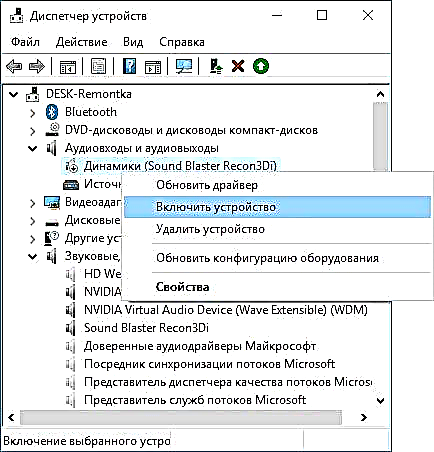
- በመሳሪያው አቀናባሪ ውስጥ በዝርዝሩ ውስጥ ስህተቶች ያሉባቸው ያልታወቁ መሣሪያዎች ወይም መሣሪያዎች ካሉ (በቢጫ አዶ ምልክት የተደረገባቸው) - እነሱን ለመሰረዝ ይሞክሩ (በቀኝ ጠቅ ያድርጉ - ሰርዝ) እና ከዚያ በመሣሪያ አቀናባሪው ምናሌ ውስጥ "መሳሪያ መሳሪያ ውቅር አዘምን" ን ይምረጡ ፡፡
የድምፅ ካርድ ነጂዎች
መሞከር ያለብዎት ቀጣዩ እርምጃ አስፈላጊ የድምፅ ካርድ ነጂዎች መጫኑን ማረጋገጥ እና መስራታቸውን ማረጋገጥ ነው ፡፡
- በመሳሪያ አቀናባሪው ውስጥ ‹ድምፅ ፣ ጌም እና ቪዲዮ መሣሪያዎች› ያሉ እንደ NVIDIA High Definition Audio ፣ AMD HD Audio ፣ Intel Intel for ማሳያ ያሉ ከሆነ - የድምፅ ካርዱ ተሰናክሏል ወይም በ ‹BIOS› (በአንዳንድ የ motherboard እና ላፕቶፖች ላይ) ምናልባት) ወይም አስፈላጊዎቹ አሽከርካሪዎች በላዩ ላይ አልተጫኑም ፣ ግን እርስዎ የሚያዩት ነገር በ HDMI ወይም በማሳያ ወደብ በኩል ድምፅን የሚያወጡ መሣሪያዎች ናቸው ፣ ማለትም ፡፡ ከቪዲዮ ካርድ ውጽዓቶች ጋር በመስራት ላይ።
- በመሳሪያ አቀናባሪው ውስጥ ባለው የድምፅ ካርድ ላይ በቀኝ ጠቅ ካደረጉ "ነጂውን አዘምን" ን ይምረጡ እና ለተዘመኑ አሽከርካሪዎች በራስ-ሰር ከፈለጉ በኋላ "ለዚህ መሳሪያ በጣም ተስማሚ ነጂዎች ቀድሞውኑ ተጭነዋል" - ይህ ትክክለኛዎቹ የተጫኑ ስለመሆናቸው ጠቃሚ መረጃ አይሰጥም። ነጂዎች-ልክ በዊንዶውስ ማዘመኛ ማእከል ውስጥ ሌሎች ተገቢዎቹ አልነበሩም ፡፡
- ደረጃውን የጠበቀ Realtek ኦዲዮ ሾፌሮች እና ሌሎች ከተለያዩ አሽከርካሪዎች ፓኬጆች በተሳካ ሁኔታ ሊጫኑ ይችላሉ ፣ ግን ሁልጊዜ በበቂ ሁኔታ አይሰሩም - የአንድን የተወሰነ አምራች አምራች (ላፕቶፕ ወይም ማዘርቦርድ) መጠቀም አለብዎት ፡፡
በአጠቃላይ አንድ የድምፅ ካርድ በመሳሪያ አቀናባሪው ውስጥ ከታየ ትክክለኛውን አሽከርካሪ በእሱ ላይ ለመጫን በጣም ትክክለኛዎቹ ደረጃዎች እንደዚህ ይመስላሉ-
- ወደ እናትዎቦርድ ኦፊሴላዊ ገጽ ይሂዱ (የእናትቦርድ ሞዴሉን እንዴት መፈለግ እንደሚቻል) ወይም ላፕቶፕዎ ሞዴል እና “ድጋፍ ሰጪ” ክፍል ውስጥ ፣ ለድምጽ የሚገኙትን ነጂዎች ይፈልጉ እና ያውርዱ ፣ በተለምዶ ኦዲዮ ፣ ምናልባትም ሪልቴክ ፣ ድምጽ ፣ ወዘተ ፡፡ ለምሳሌ ፣ ዊንዶውስ 10 ን ፣ እና በቢሮ ውስጥ ከጫኑ ፡፡ የጣቢያው ነጂዎች ለዊንዶውስ 7 ወይም 8 ብቻ ናቸው ፣ እነሱን ለማውረድ ነፃነት ይሰማዎ።
- ወደ መሳሪያ አቀናባሪ ይሂዱ እና በ ‹ድምፅ ፣ በጨዋታ እና በቪዲዮ መሣሪያዎች› ክፍል ውስጥ የድምፅ ካርድዎን ይሰርዙ (በቀኝ ጠቅ ያድርጉ - ይሰርዙ - አንድ ከታየ “ለዚህ መሣሪያ የአሽከርካሪ ፕሮግራሞችን ያራግፉ” በሚለው ሣጥን ላይ ምልክት ያድርጉ) ፡፡

- ካራገፉ በኋላ በመጀመሪያ ደረጃ የወረደውን የአሽከርካሪ መጫኛ ያሂዱ ፡፡
መጫኑ ከተጠናቀቀ በኋላ ችግሩ እንደተፈታ ያረጋግጡ ፡፡
አንድ ተጨማሪ ፣ አንዳንድ ጊዜ የተነቃቃ ዘዴ (ሁሉም ነገር “ትናንት” ብቻ ነው የሚሰራው) ብሎ በድምጽ ካርዱ ላይ ያለውን የድምፅ ካርድ ባህሪዎች ለመመልከት እና የ “ጥቅልል” ቁልፍ እዚያ ካለ ፣ ጠቅ ያድርጉ (አንዳንድ ጊዜ ዊንዶውስ በራስ-ሰር በተሳሳቱ ላይ በራስ-ሰር ሊያዘምን ይችላል) የሚፈልጉትን)።

ማስታወሻ- በመሣሪያ አቀናባሪው ውስጥ የድምፅ ካርድ ወይም ያልታወቁ መሣሪያዎች ከሌሉ የድምጽ ካርዱ በኮምፒተርዎ ወይም በላፕቶ laptopው BIOS ውስጥ ተሰናክሏል ሊባል ይችላል። ከ Onboard ኦዲዮ ጋር ለተዛመደ ነገር በ BIOS (UEFI) ውስጥ ባለው የላቀ / ቅድመ-መሻሻል / Onboard መሣሪያዎች ክፍሎች ውስጥ ይመልከቱ እና ማንቃቱን ያረጋግጡ።
የመልሶ ማጫዎቻ መሳሪያዎችን ያዘጋጁ
የመልሶ ማጫዎቻ መሳሪያዎችን ማዋቀር በተጨማሪ በተለይ በኤችዲኤምአይ ወይም በማሳያ ወደብ ከኮምፒዩተርዎ ጋር የተገናኘ መቆጣጠሪያ (ወይም ቴሌቪዥን) ካለዎት በተለይም አጋዥዎችን የሚረዱ ከሆነ ይረዳል ፡፡
ዝመና-በዊንዶውስ 10 ስሪት 1803 (በኤፕሪል ዝመና) ቀረፃን እና መልሶ ማጫዎቻ መሳሪያዎችን ለመክፈት (ከዚህ በታች ባሉት መመሪያዎች ውስጥ የመጀመሪያውን እርምጃ) ወደ የቁጥጥር ፓነል ይሂዱ (በተግባር አሞሌው ላይ በፍለጋው ሊከፍቱት ይችላሉ) በመመልከቻ መስክ ፣ “አዶዎችን” ያዘጋጁ እና ይክፈቱ ንጥል "ድምፅ"። ሁለተኛው መንገድ የድምጽ ማጉያውን አዶ በቀኝ ጠቅ ማድረግ ነው - “የድምፅ ቅንብሮችን ይክፈቱ” እና ከዚያ በላይኛው የቀኝ ጥግ ላይ (ወይም የመስኮቱን ስፋት ሲቀይሩ ከቅንብሮች ዝርዝር ታችኛው ክፍል ላይ) የድምጽ ቅንጅቶችን በቀኝ ጠቅ ማድረግ ነው ፡፡
- በዊንዶውስ የማሳወቂያ ቦታ ላይ የተናጋሪውን አዶ በቀኝ ጠቅ ያድርጉ እና “የመልሶ ማጫዎት መሳሪያዎች” ንጥል ይክፈቱ
- በመልሶ ማጫዎቻዎች ዝርዝር ውስጥ በቀኝ ጠቅ ያድርጉ እና “ያልተያያዙ መሣሪያዎችን አሳይ” እና “ያልተያያዙ መሣሪያዎችን አሳይ” ን ይምረጡ።
- የሚፈለጉ ድምጽ ማጉያዎች እንደ ነባሪው የድምፅ ውፅዓት መሣሪያ (የኤችዲኤምአይ ውፅዓት ሳይሆን ወዘተ) መመረጣቸውን ያረጋግጡ። ነባሪውን መሣሪያ መለወጥ ከፈለጉ እሱን ጠቅ ያድርጉ እና “ነባሪን ይጠቀሙ” ን ይምረጡ (“ነባሪ የግንኙነት መሣሪያን ይጠቀሙ” ን ማንቃትም ምክንያታዊ ነው)።
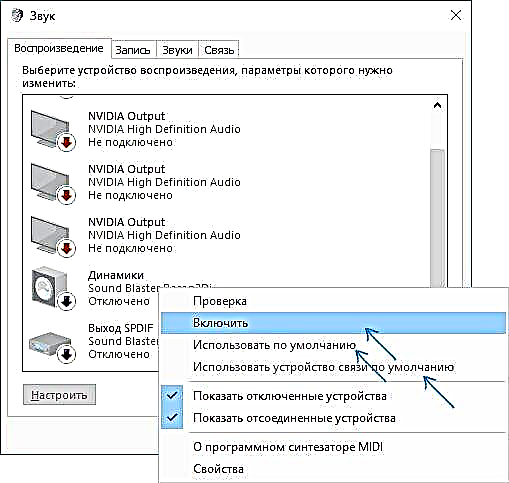
- አስፈላጊው መሣሪያ ከተቋረጠ በላዩ ላይ በቀኝ ጠቅ ያድርጉ እና በአውድ ምናሌው ላይ “አንቃ” ን ይምረጡ።
"የኦዲዮ ውፅዓት መሣሪያ አልተጫነም" የሚለውን ችግር ለማስተካከል ተጨማሪ መንገዶች
በማጠቃለያው - የቀደሙት ዘዴዎች ካልረዱ ፣ ጥቂት ተጨማሪ ፣ አንዳንድ ጊዜ ቀስቅሰው ፣ ሁኔታውን በድምጽ ለማስተካከል የሚረዱ ዘዴዎች።
- የውጽዓት ኦውዲዮ መሣሪያዎች በመሳሪያ አቀናባሪው ውስጥ በ "ኦዲዮ ውፅዓት" ውስጥ ከታዩ እነሱን ለመሰረዝ ይሞክሩ እና ከዚያ በምናሌው ውስጥ የመሳሪያ ውቅርን ያዘምኑ ፡፡
- የሪልቴክ ድምፅ ካርድ ካለዎት የሪልትክ ኤች ዲ መተግበሪያውን የ “ድምጽ ማጉያ” ክፍልን ይመልከቱ ፡፡ ትክክለኛውን አወቃቀር ያብሩ (ለምሳሌ ፣ ስቴሪዮ) እና “የላቀ መሣሪያ ቅንብሮች” ውስጥ “የፊት ፓነል መሰኪያ መሰረትን ያሰናክሉ” የሚለውን ሳጥን ምልክት ያድርጉ (ከኋላ ፓነል ጋር ሲገናኙ ችግሮች ቢኖሩም)።
- የራሱ የሆነ የማቀናበሪያ ሶፍትዌር ያለው ማንኛውም ልዩ የድምፅ ካርድ ካለዎ በዚህ ሶፍትዌር ላይ ችግር ሊፈጥሩ የሚችሉ ማናቸውንም መለኪያዎች ካሉ ያረጋግጡ ፡፡

- ከአንድ በላይ የድምፅ ካርድ ካለዎት በመሣሪያ አቀናባሪ ውስጥ ጥቅም ላይ ያልዋሉትን ለማሰናከል ይሞክሩ
- ዊንዶውስ 10 ን በማዘመን ችግሩ ከታየ ፣ እና ለአሽከርካሪዎች መፍትሔው ካልረዳ ፣ የስርዓት ፋይሎችን ታማኝነት ወደነበረበት ለመመለስ ይሞክሩ dism.exe / በመስመር ላይ / የጽዳት / ምስል / እነበረበት መልስ (የዊንዶውስ 10 ስርዓት ፋይሎችን ታማኝነት ማረጋገጥ እንዴት እንደሚቻል ይመልከቱ)።
- ድምጹ ከዚህ ቀደም በትክክል ከተሰራ የስርዓት መልሶ ማግኛ ነጥቦችን ለመጠቀም ይሞክሩ።
ማስታወሻ-ማኑዋሉ የዊንዶውስ ችግሮችን በድምፅ በራስ-ሰር የመፍታት ዘዴ አይገልጽም ፣ ምክንያቱም ምናልባት ብዙ ጊዜ ቀድሞውኑ ሞክረውት (ካልሆነ ይሞክሩት ፣ ምናልባት ላይሰራ ይችላል) ፡፡

መላ መፈለጊያ በራስ-ሰር የሚጀምረው በተናጋሪው አዶ ላይ ሁለቴ ጠቅ በማድረግ ፣ በቀይ መስቀል በኩል በማለፍ እንዲሁ እራስዎ መጀመር ይችላሉ ፣ ለምሳሌ ፣ Windows 10 ላይ መላ መፈለግ ፡፡